1、点击编辑苹果手机照片软件中打开需要涂鸦的照片,点击右上角“编辑”

2、点击圆圈符号在打开的界面中点击右上角带有三个点的圆圈符号

3、点击标记在打开的选项中,点击“标记”
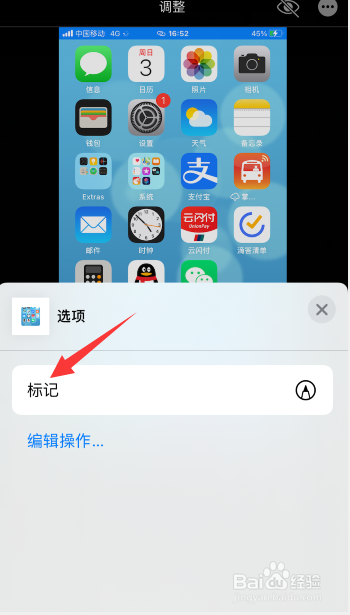
4、设置画笔和颜色选择需要的画笔,并设置喜欢的颜色

5、进行涂鸦在画面上任意涂鸦即可

6、涂抹覆盖苹果手机自动照片中没有马赛克功能,使用涂鸦功能将不需要的区域涂抹覆盖掉即可实现马赛克效果

时间:2024-10-12 07:16:24
1、点击编辑苹果手机照片软件中打开需要涂鸦的照片,点击右上角“编辑”

2、点击圆圈符号在打开的界面中点击右上角带有三个点的圆圈符号

3、点击标记在打开的选项中,点击“标记”
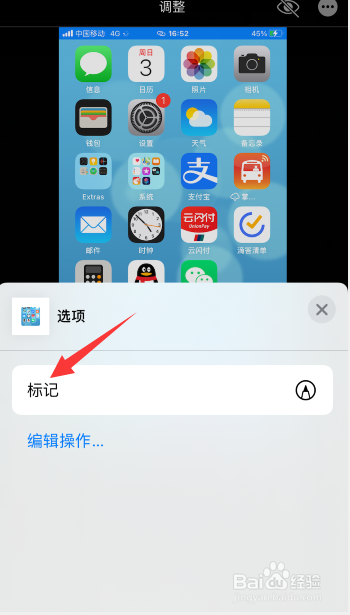
4、设置画笔和颜色选择需要的画笔,并设置喜欢的颜色

5、进行涂鸦在画面上任意涂鸦即可

6、涂抹覆盖苹果手机自动照片中没有马赛克功能,使用涂鸦功能将不需要的区域涂抹覆盖掉即可实现马赛克效果

